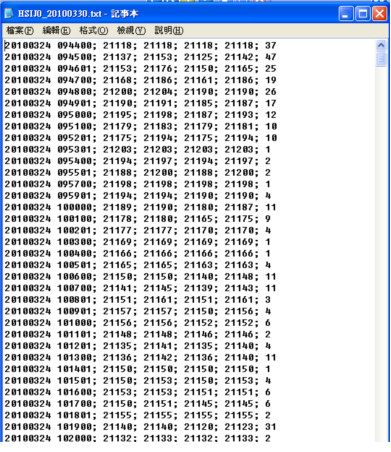专业图表
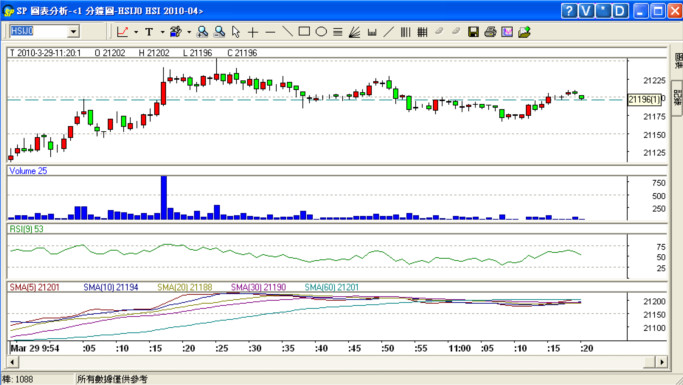

设定图表显示时的模式,包括“图表样式”、“刻度位置” 及“实时数据显示”。
“图表样式”设定以阴阳烛,竹线或线型图显示市场变化。
“刻度位置”设定价格刻度的位置,可选择设置在左边,右边或两边同时显示。
“实时数据显示”有“卷标显示”及“线型图”两项选择,显示市场最新一口成交价。“卷标显示”会以方框显示最新成交价;而“线型图”则以一条横线标记出最新成交价位置。
以下是设定为阴阳烛图表的样板:
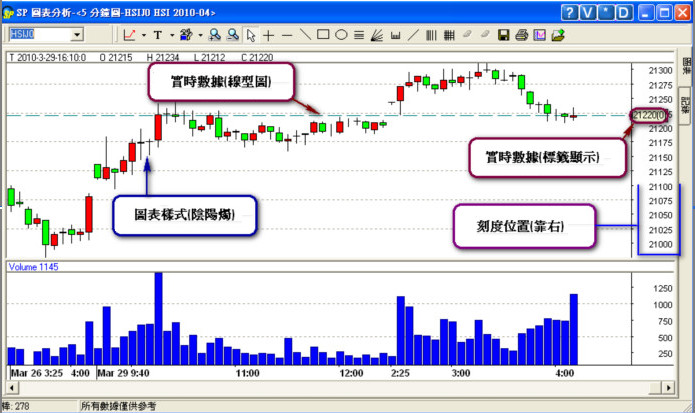

与别不同之处,就是可选择以不同周期显示的图表。除了预定的1,5,10,15,30及60分钟图,用户还可透过自定义选项设定喜欢的周期图表,有秒钟及分钟图可选择。

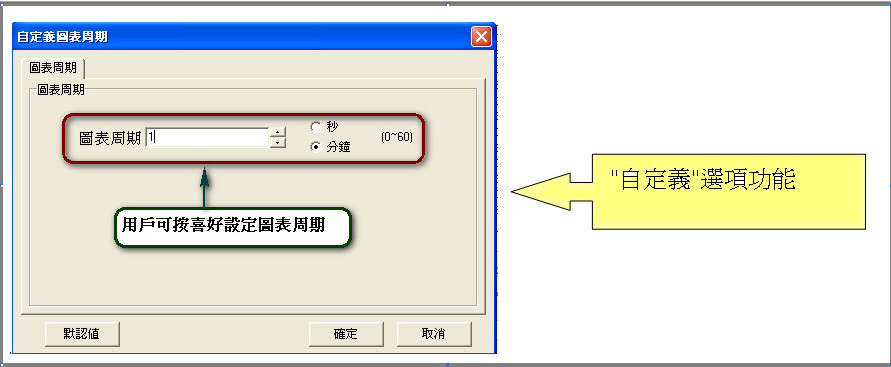
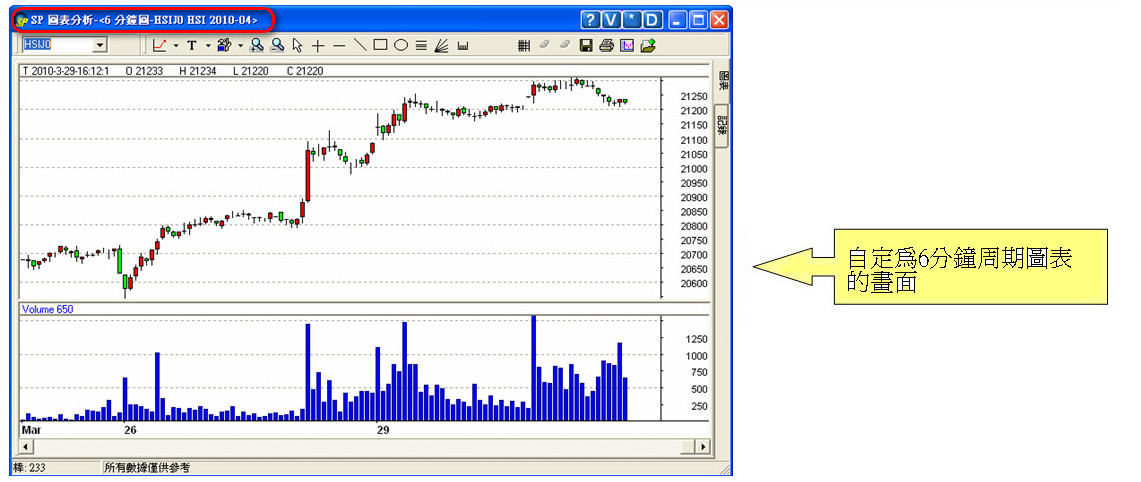
此外还保留传统的成交纪录图,可以纪录多达2500个成交数据。
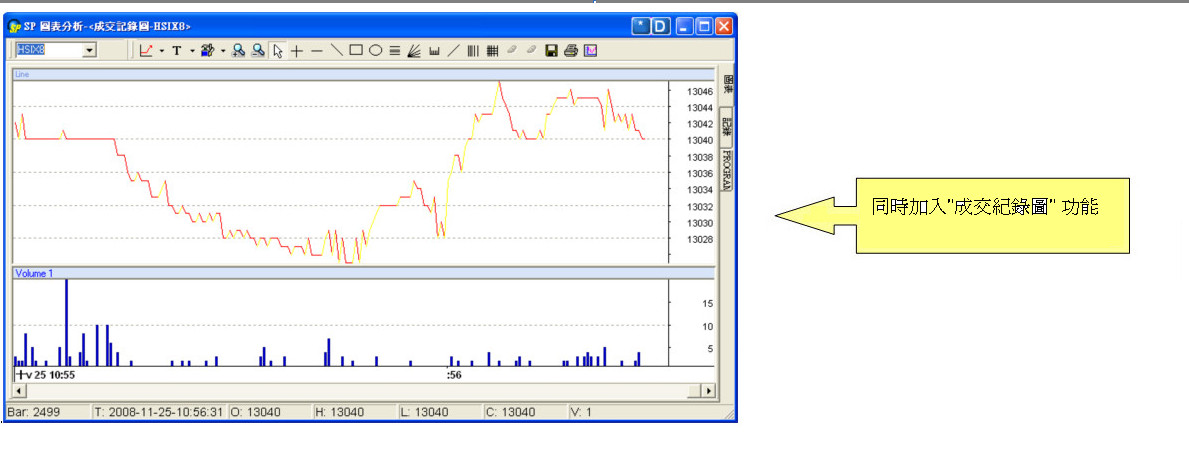

从这里可选择十多种现时最流行的分析指标工具,如下图所示:
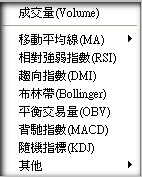
成交量(Volume): 专业图表上已预设显示的功能,用户可再按喜好再设定颜式/线型等。
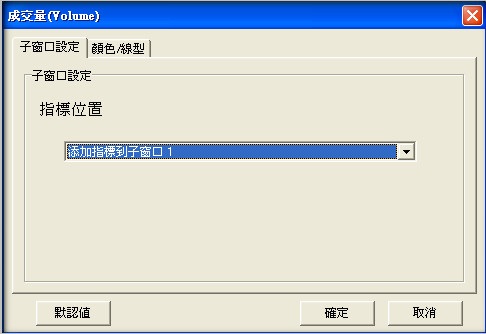
按周期图表的设定,纪录大市不同时段内的总成交量。如原先设定为 “5分钟图”,则会以棒状显示每5分钟的总成交量。
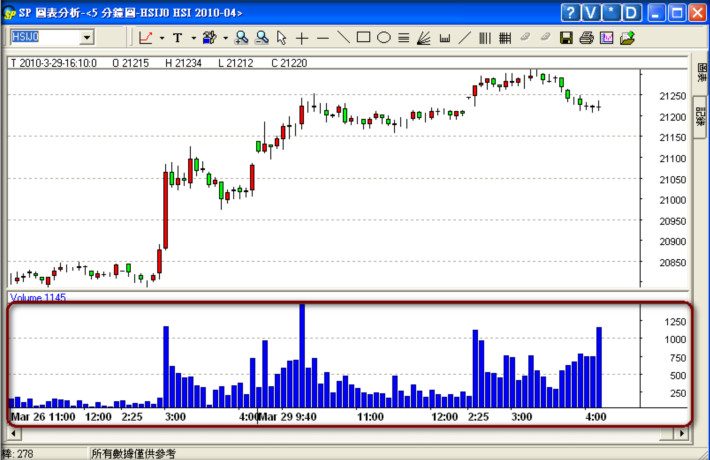
除了预设的成交量指针,用户亦可加入其它常用的分析工具,如移动平均线(MA)、相对强弱指数(RSI)、背驰指数(MACD)等。只需选择适合自已的分析工具,再设定属性、颜式及线型等,便能立即显示。以加入简单移动平均线(SMA)为例:
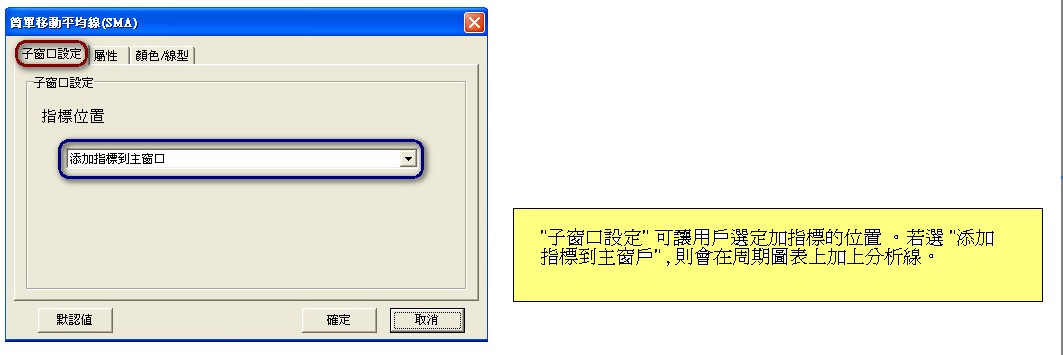
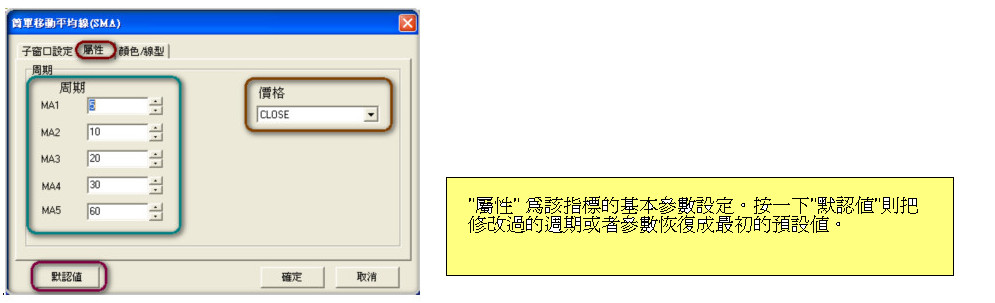
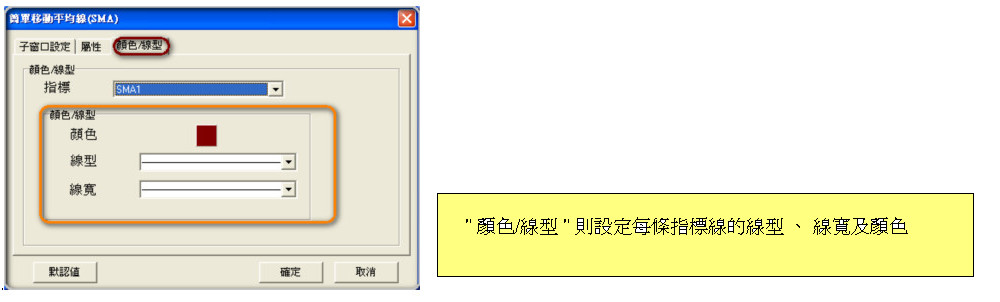
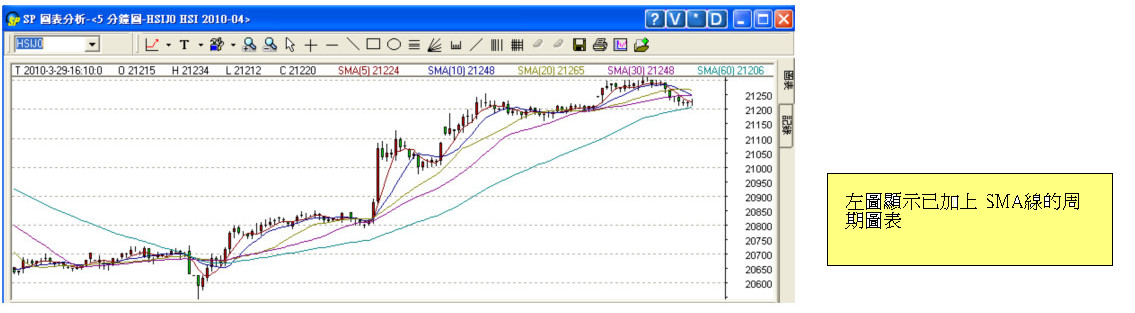
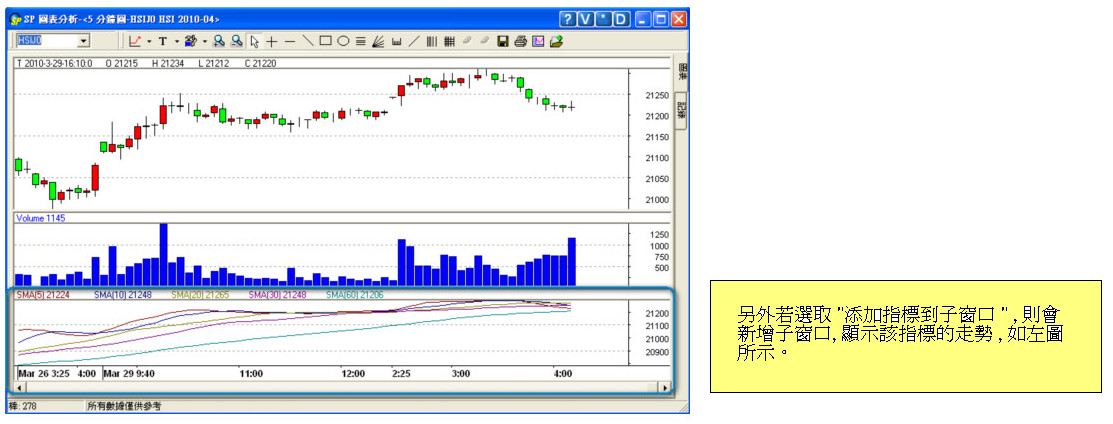

图一
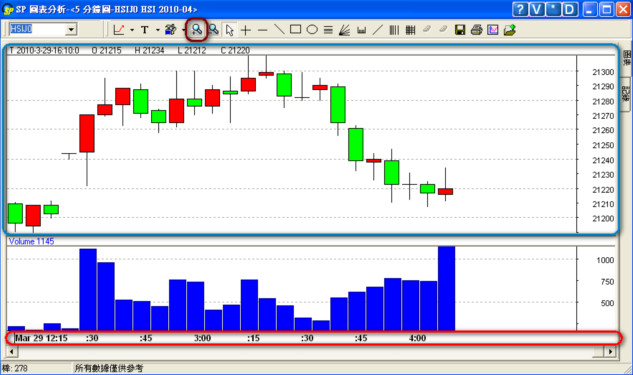
图二
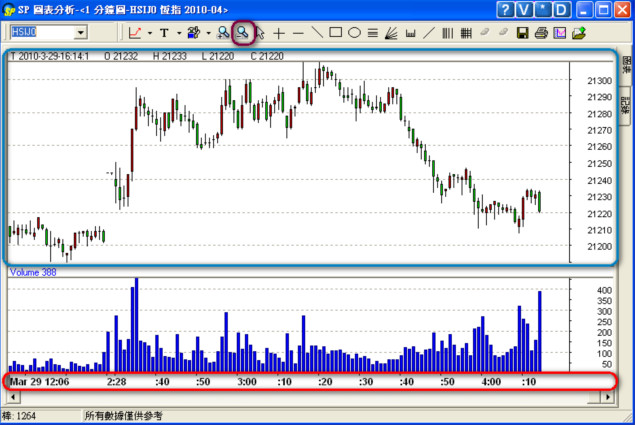
透过放大(图一)/缩小(图二)功能,可显示不同时段与深度的图表。

点选 “选择模式”后,即可点选图表(图三),及更改图表属性(图四)。
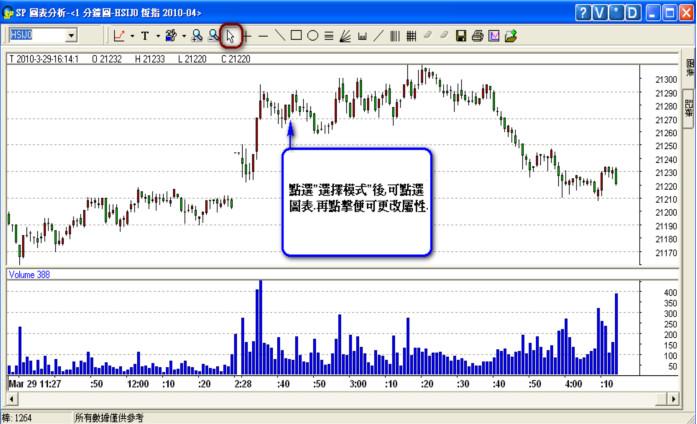
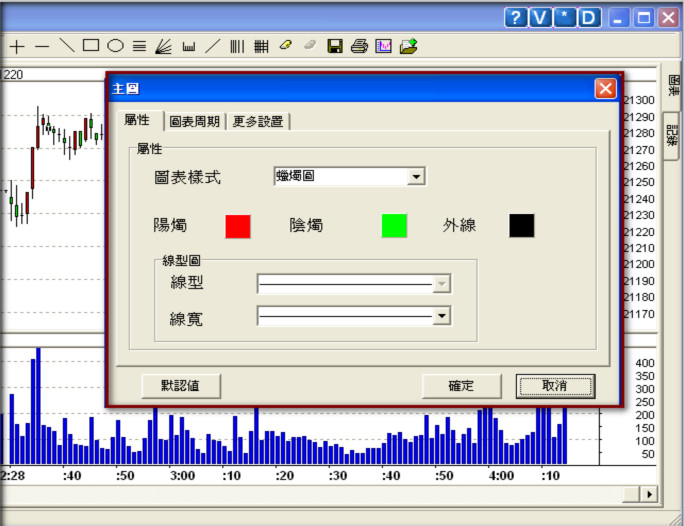

利用十字光标,可显示图中某一定点的数据(价格、时间等),如图五所示。
图五
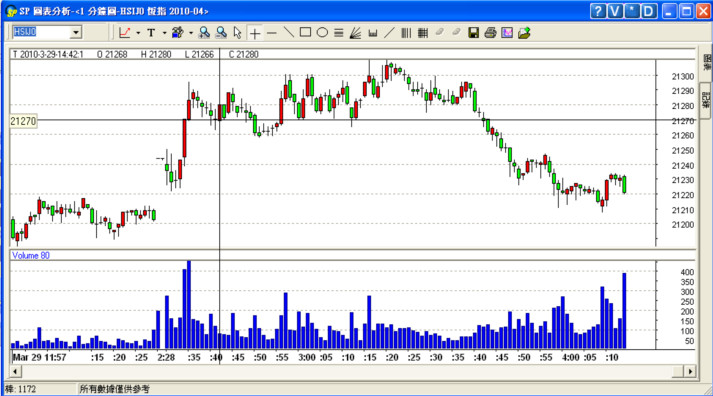

用户可利用各项绘图工具,绘制自己的图表,方便自行分析之用。
图六
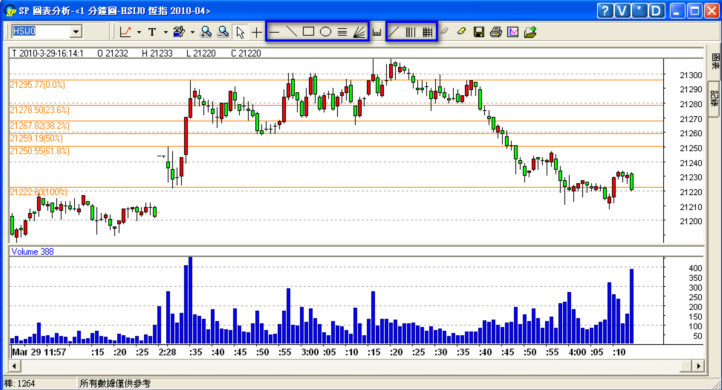

用于显示图内两点之间的差距,如升跌状况、时距、时段内的总成交量。
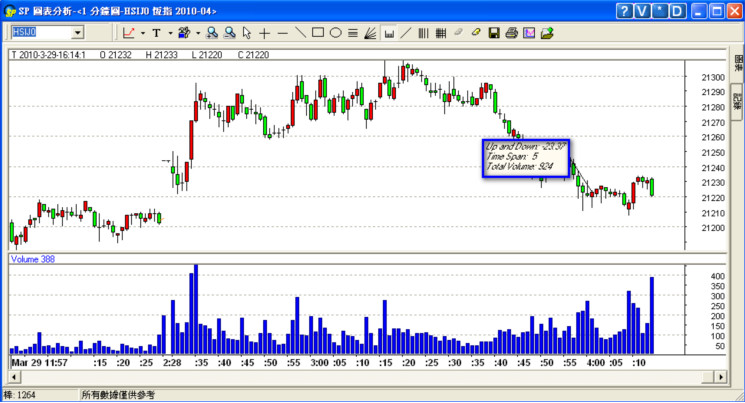

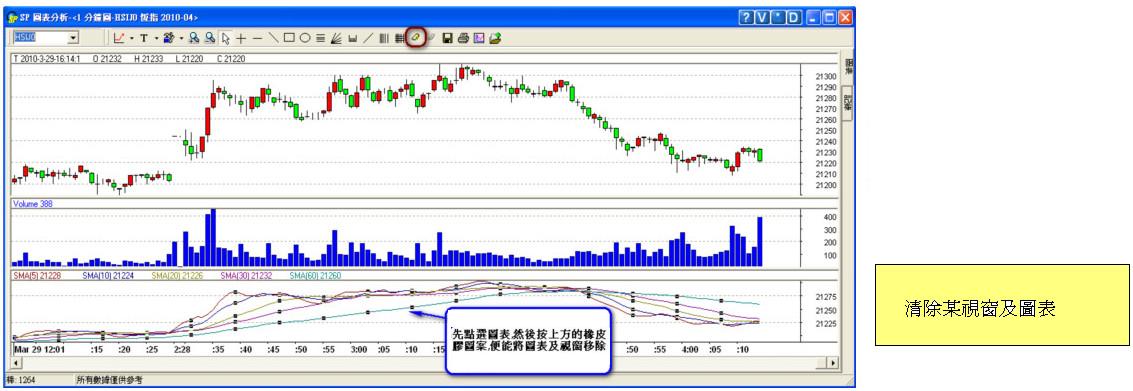
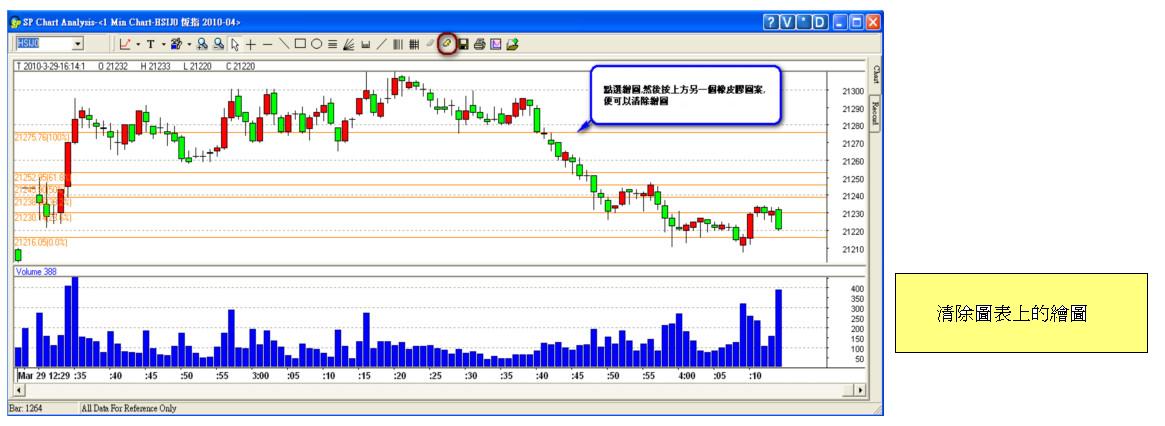

保存图表可让用户储存自已的图表为Bmp 档案样式,方便用户日后作参考用途。
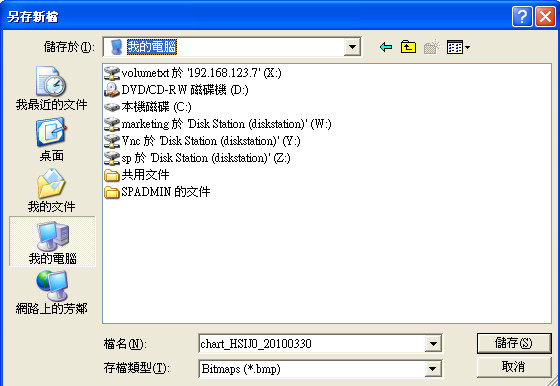
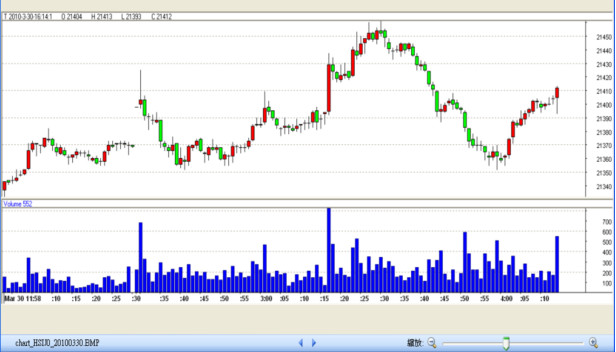

各种蜡烛棒组合型态能让用户预测大市走势及去向。专业版图表亦提供此功能,协助用户搜索各种蜡烛棒型态。
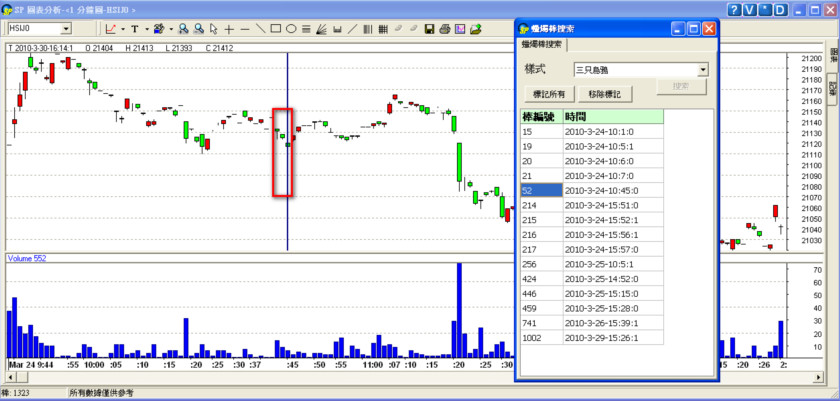

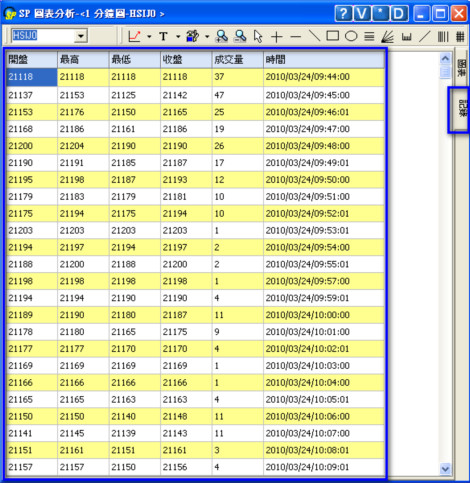
当用户按右上方的 “记录”时,可以参看不同时后内的 “开盘”, “最高”, “最低”, “收盘”, “成交量”及 “时间”等信息。记录的数据会按不同的图表周期设定而变化,如上图的纪录数据按1分钟周期而显示。

而客户可透过 “保存图表纪录”功能,将 “记录”内的数据保存成TXT档案模式,为客户日后作数据分析备用。